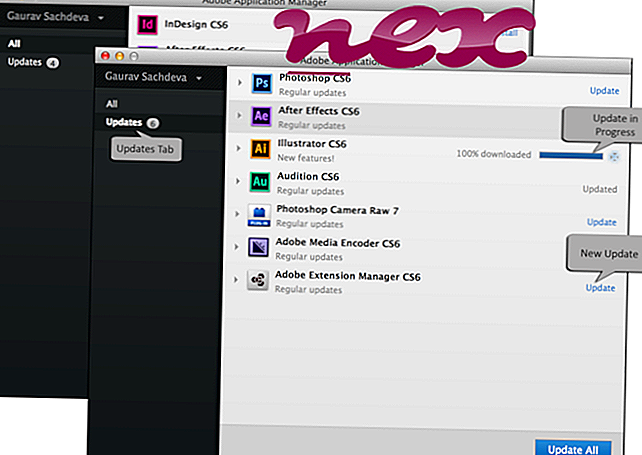Die Original PIconStartup.exe Datei gehört zur Intel® Management Engine Components Software von Intel Corporation .
Das Dienstprogramm zum Starten von Privacy Icon wird vom Privacy Icon-Client gestartet. Bei beiden handelt es sich um Intel® Management Engine-Komponenten (in der Anwendung Intel® Management and Security Status (IMSS)), die die Interaktion des Windows-Betriebssystems mit der Intel® Active Management Technology (AMT) handhaben. Die Intel vPro-Technologie und das Microsoft .NET Framework (2.0 oder 3.5) müssen ebenfalls vorhanden sein. Andernfalls könnte der Prozess als Malware getarnt sein. Der OEM des Computers kann den Speicherort dieser Komponenten anpassen. Durch die Out-of-Band-Kommunikation (OOB) von AMT können Systemadministratoren von Unternehmensnetzwerken einen Computer auch im ausgeschalteten Zustand remote diagnostizieren, reparieren oder isolieren. Intel ermöglicht OEMs, das Datenschutzsymbol einzufügen, damit Benutzer wissen, dass dies möglich ist. (Das Erscheinungsbild des Symbols kann angepasst werden.) Die IMSS-Anwendung verfügt über eine neue Version und kann die Prozessnamen mit jeder neuen Generation (7.x, 8.x usw.) von AMT ändern. Die Intel Corporation wurde 1968 gegründet und hat ihren Hauptsitz in Santa Clara, Kalifornien, USA. Sie ist der weltweit größte Halbleiterhersteller.
PIconStartup steht für Intel® P rivacy Icon Startup Utility
Die .exe-Erweiterung eines Dateinamens gibt eine exe-schneidbare Datei an. Ausführbare Dateien können in einigen Fällen Ihren Computer beschädigen. Lesen Sie daher weiter unten, um selbst zu entscheiden, ob es sich bei PIconStartup.exe auf Ihrem Computer um einen Trojaner handelt, den Sie entfernen sollten, oder ob es sich um eine Datei handelt, die zum Windows-Betriebssystem oder zu einer vertrauenswürdigen Anwendung gehört.
Der Prozess PIcon startup utility oder PIconStartup application gehört zur Software Intel® Management Engine Components oder PIconSta Application oder Intel® Management Engine oder Intel® PIconStartup der Firma Intel (www.intel.com).
Charakteristik : PIconStartup.exe gehört nicht zum Windows Betriebssystem und macht eher wenig Probleme. PIconStartup.exe befindet sich in einem Unterordner von "C: \ Programme (x86)" - beispielsweise C: \ Programme (x86) \ Intel \ Intel (R) Management Engine Components \ IMSS \ . Bekannte Dateigrößen unter Windows 10/8/7 / XP sind 134.616 Bytes (44% aller Vorkommen), 133.440 Bytes und 11 weitere Varianten.
Die PIconStartup.exe-Datei ist digital signiert. Die Anwendung wird gestartet, wenn Windows gestartet wird (siehe Registrierungsschlüssel: MACHINE \ Run). Die Datei PIconStartup.exe wird vom Betriebssystem Windows nicht benötigt. PIconStartup.exe kann Programme überwachen. Daher ist die technische Sicherheitsbewertung zu 15% gefährlich .
Deinstallation dieser Variante: Bei Problemen mit PIconStartup.exe können Sie auch das dazugehörige Programm deinstallieren (Start> Systemsteuerung> Programm deinstallieren> Intel (R) Management Engine Components oder Intel (R) Management Engine ).Sollte sich PIconStartup.exe in einem Unterordner von "C: \ Programme \ Gemeinsame Dateien" befinden, dann ist diese zu 11% gefährlich . Die Dateigröße beträgt 111.640 Bytes. Der Prozess startet beim Start von Windows (siehe Registrierungsschlüssel: MACHINE \ Run). PIconStartup.exe ist keine Windows System Datei. Die PIconStartup.exe-Datei ist digital signiert. Die Datei ist von Verisign digital signiert.
Insbesondere, wenn sich die Datei in C: \ Windows oder im C: \ Windows \ System32 Ordner befindet. Bitte kontrollieren Sie deshalb, ob es sich bei dem Prozess PIconStartup.exe auf Ihrem PC um einen Schädling handelt. Wir empfehlen den Security Task Manager, um die Sicherheit Ihres Computers zu überprüfen. Dies war einer der Top Download Picks von The Washington Post und PC World .
Ein aufgeräumter Computer ist die beste Voraussetzung, um PIconStartup Probleme zu vermeiden. Dies bedeutet, dass Sie nach Malware suchen, Ihre Festplatte mit 1 CleanMgr und 2 SFC / SCANNOW säubern, 3 Programme deinstallieren, die Sie nicht mehr benötigen, nach Autostart-Programmen suchen (mit 4 msconfig) und Windows 5 Automatic Update aktivieren. Denken Sie immer daran, regelmäßige Sicherungen durchzuführen oder zumindest Wiederherstellungspunkte festzulegen.
Wenn Sie auf ein tatsächliches Problem stoßen, versuchen Sie, das letzte, was Sie getan haben, oder das letzte, was Sie installiert haben, bevor das Problem zum ersten Mal auftrat, abzurufen. Verwenden Sie den Befehl 6 resmon, um die Prozesse zu identifizieren, die Ihr Problem verursachen. Selbst bei schwerwiegenden Problemen ist es besser, anstatt Windows neu zu installieren, die Installation zu reparieren oder bei Windows 8 und höheren Versionen den Befehl 7 DISM.exe / Online / Cleanup-image / Restorehealth auszuführen. Auf diese Weise können Sie das Betriebssystem reparieren, ohne Daten zu verlieren.
Die folgenden Programme haben sich als hilfreich erwiesen, um Sie bei der Analyse des Prozesses PIconStartup.exe auf Ihrem Computer zu unterstützen: Ein Sicherheitsaufgaben-Manager zeigt alle ausgeführten Windows-Aufgaben an, einschließlich eingebetteter versteckter Prozesse wie Tastatur- und Browserüberwachung oder Autostart-Einträge. Eine eindeutige Sicherheitsrisikoeinstufung gibt an, mit welcher Wahrscheinlichkeit es sich bei dem Prozess um potenzielle Spyware, Malware oder einen Trojaner handelt. B Malwarebytes Anti-Malware erkennt und entfernt schlafende Spyware, Adware, Trojaner, Keylogger, Malware und Tracker von Ihrer Festplatte.
Verwandte Datei:
klwtbbho.dll adaptivesleepservice.exe ath_coexagent.exe PIconStartup.exe aqnotif.exe domino.exe lcore.exe msdtc.exe visualtasktips.exe ishelper.exe superantispyware.exe